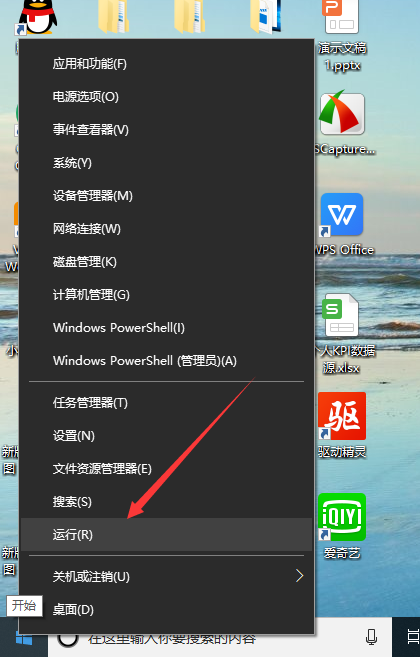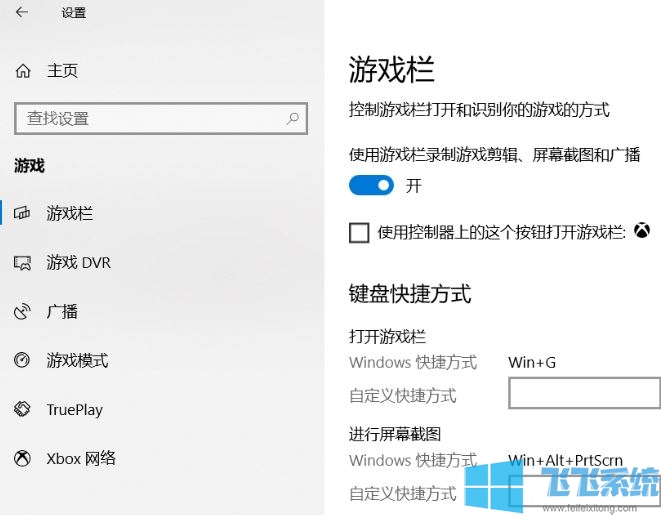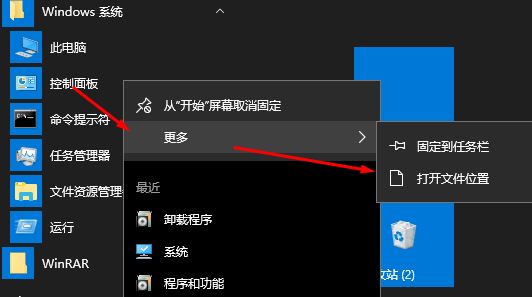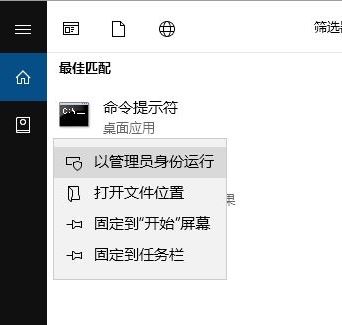win10如何批量修改文件名?win10系统批量重命名文件的方法
- 编辑:飞飞系统
- 时间:2020-07-25
win10如何批量修改文件名?win10系统中的重命名功能支持我们将文件的文件名修改为方便自己辨识的名称,是很多人经常会使用的一项功能。有些时候我们可能会需要将数目很多的文件进行重命名,这种时候一个一个进行重命名操作无疑是非常麻烦的事情。所以小编今天就分享一下win10系统批量重命名文件的方法,有需要的朋友一起来看看吧。
1、首先打开win10系统的文件资源管理器,在其中打开需要重命名的文件所在的文件夹;
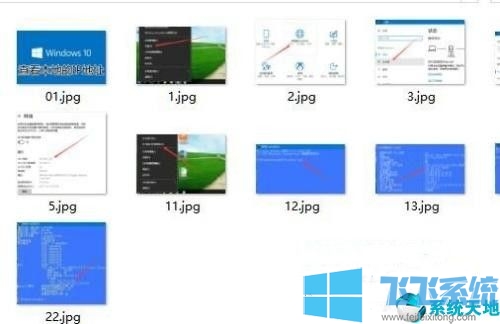
2、在打开的文件夹中将所有需要重命名的文件全部选中,然后使用鼠标右键单击任一选中的文件;
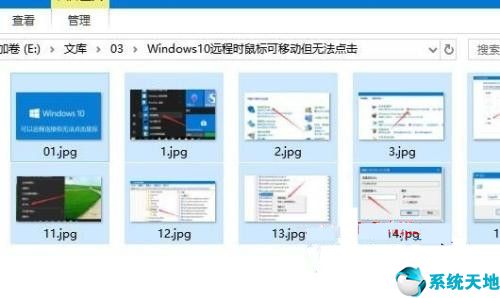
3、此时会弹出文件右键菜单窗口,在其中选择“重命名”这一项;
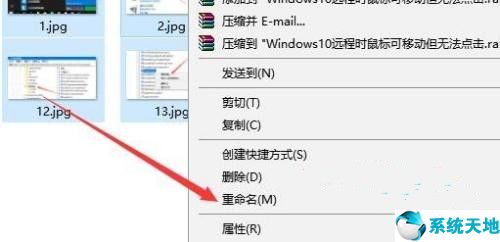
4、此时会进入文件重命名状态,把原来的文件名删除,并输入新的文件名(修改文件名的时候注意保留文件后缀);
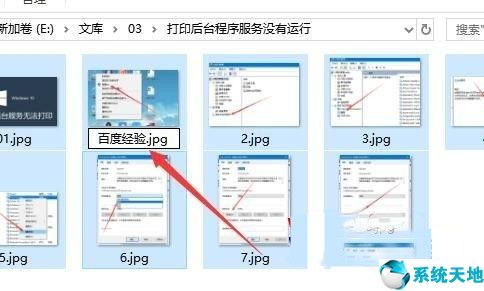
5、设置完成后,按下回车键,系统就会自动批量进行重命名,并如下图所示使用数字对文件进行排序;
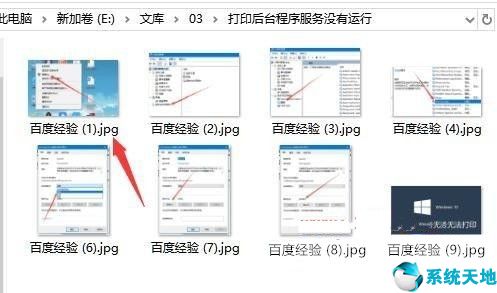
以上就是win10系统批量重命名文件的方法,按照上面的方法来进行操作,就可以将批量将对文件的名称进行修改了。
win10系统批量重命名文件的方法
1、首先打开win10系统的文件资源管理器,在其中打开需要重命名的文件所在的文件夹;
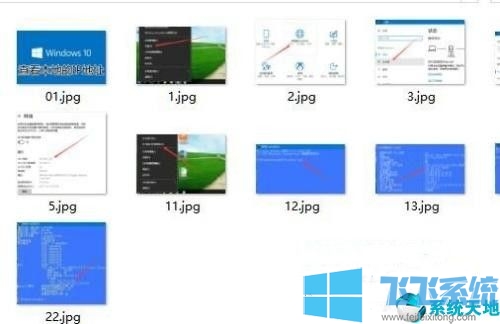
2、在打开的文件夹中将所有需要重命名的文件全部选中,然后使用鼠标右键单击任一选中的文件;
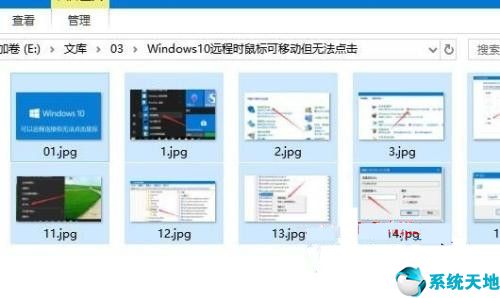
3、此时会弹出文件右键菜单窗口,在其中选择“重命名”这一项;
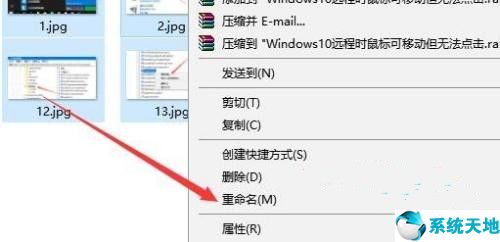
4、此时会进入文件重命名状态,把原来的文件名删除,并输入新的文件名(修改文件名的时候注意保留文件后缀);
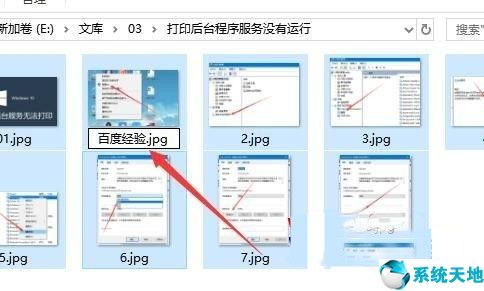
5、设置完成后,按下回车键,系统就会自动批量进行重命名,并如下图所示使用数字对文件进行排序;
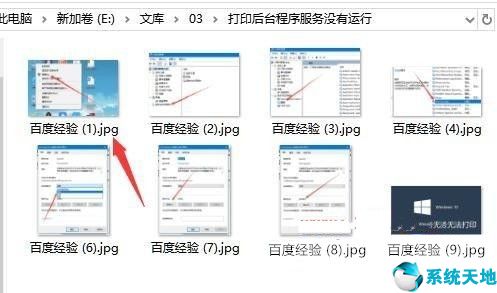
以上就是win10系统批量重命名文件的方法,按照上面的方法来进行操作,就可以将批量将对文件的名称进行修改了。